엑셀에서 정렬을 사용하는 방법
- coldplay.xixi원래의
- 2021-01-15 16:57:4233728검색
Excel에서 정렬을 사용하는 방법: 먼저 Excel 표에서 오름차순으로 정렬해야 하는 셀을 선택한 다음 키보드에서 Alt 키를 누르면 해당 문자가 도구 모음에 나타납니다. 키보드의 " 및 A" 키를 누르면 마지막으로 선택한 셀을 오름차순으로 정렬할 수 있습니다.

이 기사의 운영 환경: Windows 7 시스템, Microsoft Office Excel 2010 버전, Dell G3 컴퓨터.
엑셀 정렬 사용법:
1. 먼저 엑셀 표에서 오름차순으로 정렬해야 할 셀을 선택합니다.
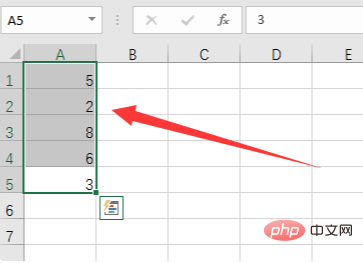
2. 그런 다음 키보드에서 Alt 키를 누르면 해당 문자가 도구 모음에 나타납니다. 문자 "A"를 클릭하여 데이터 옵션을 선택하세요.
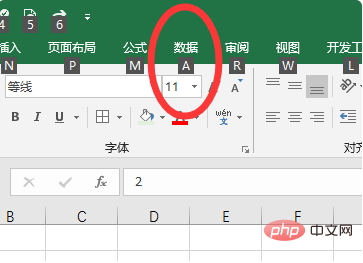
3. 데이터 탭으로 들어가서 키보드의 "S 및 A" 키를 누릅니다.

4. 누르면 선택한 셀이 오름차순으로 정렬됩니다.
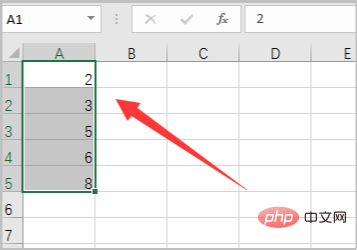
5. 또는 툴바 요약에서 "정렬 및 필터" 옵션을 직접 클릭하고 드롭다운 메뉴에서 "오름차순"을 선택하여 정렬을 완료하세요.
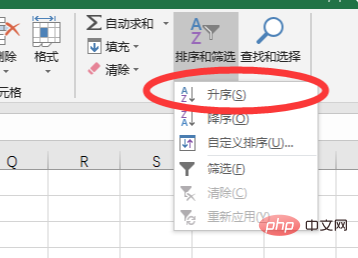
관련 학습 권장 사항: excel 튜토리얼
위 내용은 엑셀에서 정렬을 사용하는 방법의 상세 내용입니다. 자세한 내용은 PHP 중국어 웹사이트의 기타 관련 기사를 참조하세요!
성명:
본 글의 내용은 네티즌들의 자발적인 기여로 작성되었으며, 저작권은 원저작자에게 있습니다. 본 사이트는 이에 상응하는 법적 책임을 지지 않습니다. 표절이나 침해가 의심되는 콘텐츠를 발견한 경우 admin@php.cn으로 문의하세요.

